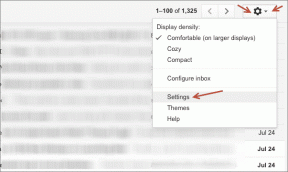5 vienkārši veidi, kā mainīt trauksmes signālu iPhone tālrunī
Miscellanea / / April 24, 2023
Ja nevarat pamosties ar noklusējuma modinātāja skaņu savā iPhone tālrunī, neuztraucieties. Varat viegli mainīt iPhone modinātāja skaņu uz jebko, kas jums patīk. Piemēram, varat iestatīt modinātāja skaņu uz jaunu signālu, kas pieejams jūsu iPhone tālrunī, izmantot pielāgotu signālu vai pat iestatīt modinātāja skaņu dziesmai.
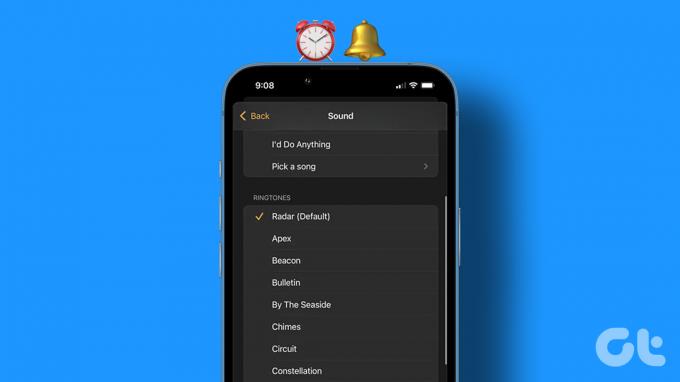
Turklāt jūs varat mainīt modinātāja signālu katram modinātājam atsevišķi. Detalizēti pārbaudīsim visas iPhone trauksmes skaņas maiņas metodes.
1. Mainiet noklusējuma modinātāja skaņu iPhone tālrunī
Tas ir diezgan viegli mainiet noklusējuma modinātāja signālu savā iPhone tālrunī. Veiciet tālāk norādītās darbības.
1. darbība: Savā iPhone tālrunī atveriet lietotni Pulkstenis.
2. darbība: Pieskarieties modinātājam, kura skaņu vēlaties mainīt. Jūs tiksit novirzīts uz modinātāja rediģēšanas ekrānu.
Piezīme: ja pieskaršanās modinātājam neko nedod, pieskarieties pogai Rediģēt augšpusē un pēc tam pieskarieties vajadzīgajam modinātājam.
3. darbība: Pieskarieties opcijai Skaņa.


4. darbība:
Jūs redzēsit pieejamo modinātāja signālu sarakstu. Pieskarieties tam, kuru vēlaties iestatīt kā jauno modinātāja signālu.Padoms: pieskarieties klasiskajam signālam apakšā, lai skatītu citas modinātāja signālu opcijas.
5. darbība: Kad esat izvēlējies vēlamo signālu, augšpusē pieskarieties opcijai Atpakaļ.

6. darbība: Visbeidzot, augšpusē pieskarieties Saglabāt, lai apstiprinātu izmaiņas.
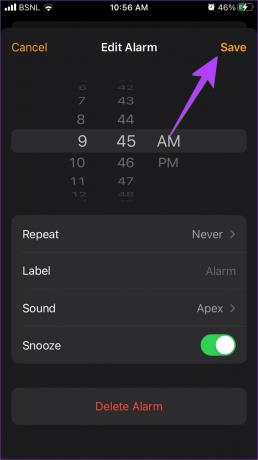
2. Kā iegūt pielāgotas trauksmes skaņas iPhone tālrunī
Ja jums nepatīk jūsu iPhone piedāvātie noklusējuma modinātāja signāli, varat lejupielādēt un iegādāties dažādus modinātāja signālus no iTunes Store. Veiciet šīs darbības, lai savā iPhone tālrunī lejupielādētu jaunus modinātāja signālus:
1. darbība: Lietotnē Pulkstenis pieskarieties modinātājam, kura signālu vēlaties mainīt. Pēc tam pieskarieties vienumam Skaņa.


2. darbība: ritiniet uz augšu ekrānā Skaņa un pieskarieties Tone Store.
3. darbība: Lejupielādējiet signālu, kuru vēlaties izmantot kā modinātāja signālu, un pēc tam iestatiet to ekrānā Skaņa.
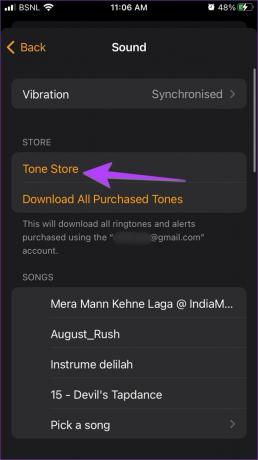

4. darbība: Ja toņus esat iegādājies agrāk vai citā ierīcē, vienkārši nospiediet pogu Lejupielādēt visus iegādātos signālus, lai tos skatītu pašreizējā tālrunī.

3. Kā iPhone tālrunī nomainīt modinātāja skaņu uz dziesmu
Papildus vienkāršiem signāliem jūs pat varat iestatīt dziesmu kā modinātāja skaņu savā iPhone tālrunī. Vienīgā prasība ir, ka dziesmai jābūt Apple Music lietotnē. Tas nozīmē, ka varat izmantot dziesmu no Apple Music bibliotēkas vai pievienot dziesmu no datora, sinhronizējot to ar savu iPhone.
1. darbība: Pieskarieties vajadzīgajam modinātājam lietotnē Pulkstenis.
2. darbība: Pieskarieties vienumam Skaņa.


3. darbība: Ritiniet uz augšu un pieskarieties vienumam Izvēlēties dziesmu. Jūs tiksit novirzīts uz Apple Music bibliotēku, kur atradīsit gan lejupielādētās, gan no datora pievienotās dziesmas. Pieskarieties dziesmai, kuru vēlaties iestatīt kā modinātāja signālu.

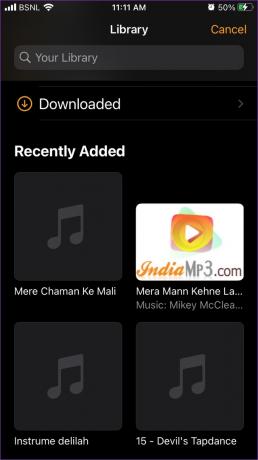
4. darbība: Pieskarieties pogai Atpakaļ un nospiediet pogu Saglabāt, lai iestatītu dziesmu kā jūsu iPhone modinātāja signālu.


Padoms: Uzziniet, kā labojiet Apple Music, kas nelejupielādē dziesmas.
4. Mainiet savu iPhone modinātāja skaņu gulētiešanas režīmam
Varat mainīt modinātāja skaņu miega režīmam jeb gulētiešanas režīmam savā iPhone tālrunī divos veidos. To var izdarīt, izmantojot lietotni Pulkstenis vai Apple Health lietotni. Pārbaudīsim abas metodes.
Mainiet iPhone gulētiešanas modinātāja skaņu, izmantojot lietotni Pulkstenis
1. darbība: savā iPhone tālrunī atveriet lietotni Pulkstenis.
2. darbība: Pieskarieties pogai Mainīt blakus modinātājam zem miega režīma| Modināšanas sadaļa.
3. darbība: Ritiniet uz leju līdz nākamajam ekrānam un pieskarieties pie Sounds & Haptics.


Padoms: Izslēdziet modinātāja slēdzi, ja vēlaties atspējot naktsmiera modinātāju.
4. darbība: Sarakstā atlasiet jauno signālu.
5. darbība: nospiediet pogu Atpakaļ augšpusē un nospiediet pogu Gatavs, lai to saglabātu.
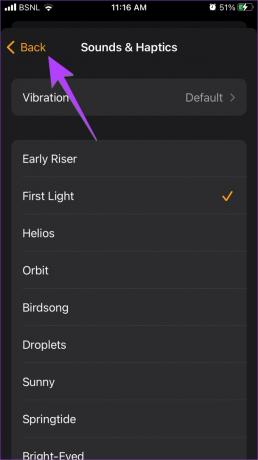

Mainiet iPhone gulētiešanas modinātāja skaņu, izmantojot lietotni Health
1. darbība: Savā iPhone tālrunī atveriet lietotni Apple Health.
2. darbība: pieskarieties cilnei Pārlūkot un sarakstā atlasiet Miega režīms.
3. darbība: Sadaļā Jūsu grafiks pieskarieties Rediģēt.


4. darbība: Ritiniet uz leju un pieskarieties vienumam Skaņas un taustes. Sarakstā atlasiet vajadzīgo modinātāja signālu.

5. darbība: Nospiediet pogu Atpakaļ un pieskarieties Gatavs, lai apstiprinātu izmaiņas.
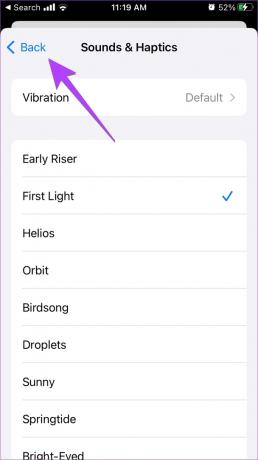

Padoms: Uzziniet, kā izmantojiet iPhone funkciju labrīt.
5. Mainiet trauksmes vibrāciju iPhone tālrunī
Papildus modinātāja skaņai jūs pat varat mainīt savu iPhone signālu vibrācijas modeli.
1. darbība: lietotnē Pulkstenis pieskarieties vēlamajam modinātājam un nospiediet Skaņa.


2. darbība: Ritiniet līdz augšai un nospiediet Vibrācija. Sarakstā izvēlieties vajadzīgo vibrācijas modeli.


3. darbība: Alternatīvi, ritiniet uz leju un pieskarieties pie Izveidot jaunu vibrāciju, lai izveidotu pielāgotu vibrācijas modeli.

4. darbība: Pieskarieties ekrānam vajadzīgajā shēmā, lai ierakstītu jauno vibrāciju. Visbeidzot, pieskarieties Apturēt un pēc tam Saglabāt. Piešķiriet savam vibrācijas modelim nosaukumu un saglabājiet to.


Bieži uzdotie jautājumi par trauksmes skaņu iPhone tālrunī
iPhone tālruņi nepiedāvā atsevišķu skaļumu trauksmes skaņai. Tas ir saistīts ar tālruņa zvana signālu un paziņojumu skaņu. Tāpēc dodieties uz Iestatījumi > Skaņas un skaņas. Velciet slīdni zem sadaļas Zvana signāls un brīdinājuma skaļums pa kreisi vai pa labi, lai mainītu modinātāja skaļumu, kā arī zvana signālu un citus brīdinājumu skaļumus.
Ja vēlaties, lai jūsu iPhone modinātājs tikai vibrētu un neradītu nekādu skaņu, atveriet modinātāju lietotnē Pulkstenis. Pieskarieties vienumam Skaņa un ekrāna apakšā izvēlieties Nav.
Lai iestatītu balss ierakstu kā modinātāja skaņu, tas ir jāpārveido par signālu, izmantojot lietotni Garageband. Pēc tam varat to viegli iestatīt kā modinātāja signālu. Darbības, lai to izdarītu, ir līdzīgas WhatsApp audio iestatīšana kā zvana signāls iPhone tālrunī.
Labojiet savu iPhone modinātāju
Kā redzējāt iepriekš, iPhone modinātāja skaņas maiņa ir vienkāršs uzdevums. Bet, ja rodas kādas problēmas, rīkojieties šādi izlabojiet trauksmes signālus, kas nedarbojas iPhone. Tāpat zināt, kā izlabojiet pārāk skaļu vai zemu iPhone modinātāja skaņu.
Pēdējo reizi atjaunināts 2022. gada 15. novembrī
Iepriekš minētajā rakstā var būt ietvertas saistītās saites, kas palīdz atbalstīt Guiding Tech. Tomēr tas neietekmē mūsu redakcionālo integritāti. Saturs paliek objektīvs un autentisks.
Sarakstījis
Mehvis
Mehvišs pēc grāda ir datorinženieris. Viņas mīlestība pret Android un sīkrīkiem lika viņai izstrādāt pirmo Android lietotni Kašmirai. Pazīstama kā Dial Kashmir, par to viņa ieguva prestižo Nari Šakti balvu no Indijas prezidenta. Viņa ir rakstījusi par tehnoloģijām daudzus gadus, un viņas iecienītākās vertikāles ietver pamācības, skaidrojumus, padomus un ieteikumus operētājsistēmām Android, iOS/iPadOS, Windows un tīmekļa lietotnēm.